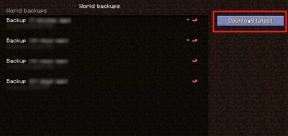შეასწორეთ Discord სურათები, რომლებიც არ იგზავნება – TechCult
Miscellanea / / May 03, 2023
გაწუხებთ, რატომ არ იძლევა Discord სურათების გაგზავნის უფლებას? ეს პრობლემა ხდება სურათის ზომის შეზღუდვის გამო ან თუ არ გაქვთ ნებართვა. ამ სახელმძღვანელოში ჩვენ გაგიძღვებით, რომ ერთხელ და სამუდამოდ მოაგვაროთ Discord სურათის არ გაგზავნის პრობლემა.
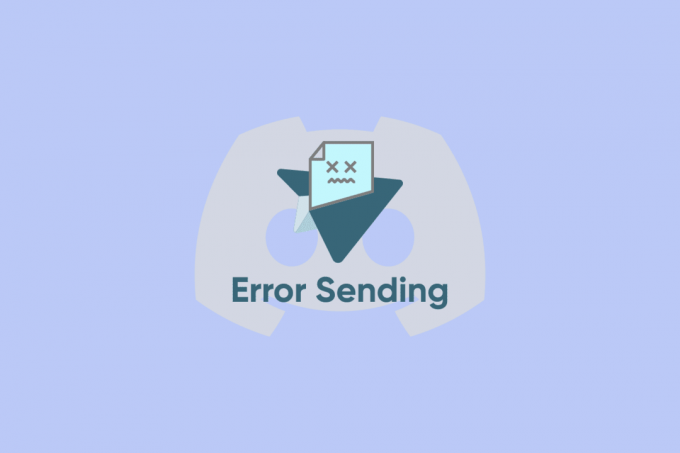
Სარჩევი
როგორ დავაფიქსიროთ უთანხმოების სურათები, რომლებიც არ იგზავნება
Discord-ზე ერთ-ერთი ყველაზე გავრცელებული პრობლემაა სურათების გაგზავნის პრობლემა. და თუ თქვენც იგივეს შეხვდებით, მაშინ განაგრძეთ ამ სტატიის კითხვა, რათა იცოდეთ, რატომ არ აგზავნის Discord სურათებს და მისი გადაჭრის ეფექტური გადაწყვეტილებები.
Სწრაფი პასუხი
სცადეთ Discord-ის ქეშის მონაცემების გასუფთავება, რათა მოაგვაროთ უთანხმოების სურათები, რომლებიც არ გაგზავნიან პრობლემას. აქ არის ნაბიჯები ამის გასაკეთებლად:
1. გაუშვით AppData Roaming საქაღალდე.
2. იპოვნეთ უთანხმოება ფაილი და გახსენი.
3. აი, წაშალე ქეში საქაღალდე.
რატომ არ აგზავნის Discord სურათებს?
შეიძლება იყოს მიზეზი, რამაც გამოიწვია პრობლემა. ასე რომ, სანამ გამოსავალს გავიგებთ, ვნახოთ, რა იწვევს პრობლემას. ექსპერტების აზრით, Discord-ის სურათების არ გაგზავნის სავარაუდო მიზეზებია:
- სურათის ფაილი ძალიან დიდია, რაც შეიძლება სწორად არ ჩაიტვირთოს უთანხმოებაში
- არასტაბილური ინტერნეტ კავშირი
- Firewall ბლოკავს რესურსის ბმულს
- კლიენტის მხრიდან უთანხმოების პარამეტრები კრძალავს სურათის ჩამოტვირთვას
- Discord-ის სერვერი გათიშულია
- BT მშობელთა კონტროლი
- Discord-ის დაზიანებული ქეში ფაილები
იმის გასაგებად, თუ როგორ შეგიძლიათ გაასწოროთ Discord სურათები, რომლებიც არ იგზავნება, შეგიძლიათ გადახედოთ აქ განხილულ რამდენიმე გზას.
მეთოდი 1: ქსელთან დაკავშირების პრობლემების მოგვარება
Discord არის VoIP სოციალური საკომუნიკაციო პლატფორმა, რომლისთვისაც გჭირდებათ სტაბილური კავშირი. ასე რომ, თუ თქვენი Discord გამოსახულებები არ იგზავნება ან შემაშფოთებელია, თქვენ უბრალოდ შეამოწმეთ თქვენი ქსელი რაიმე შეფერხებისთვის, როგორიცაა სიჩქარის მერყეობა ან მაღალი პინგის პრობლემები. თუ ქსელი არ არის სტაბილური, შეიძლება შეგექმნათ სხვა პრობლემები, გარდა სურათების გაგზავნისა, როგორიცაა ვიჯეტები, ჩატვირთვა ან Discord ნაკადის ჩატვირთვა და ა.შ. წაიკითხეთ ჩვენი სახელმძღვანელო ქსელის კავშირის პრობლემების მოგვარება.

მეთოდი 2: შეცვალეთ DNS სერვერები
უთანხმოების სურათების გამოსწორების სხვადასხვა გზა არსებობს. თუ პრობლემა არის არასწორი ქსელის პარამეტრები, ამიტომ ადგილობრივი ქსელის პარამეტრების შეცვლა შეიძლება იყოს გამოსავალი. თუმცა, თუ DNS სერვერი, რომელსაც იყენებთ, ანელებს თქვენს ინტერნეტ კავშირს ან არასანდოა, შეგიძლიათ მარტივად შეცვალოთ DNS სერვერები Windows-ზე. აქ არის ჩვენი სახელმძღვანელო Windows 10-ზე DNS პარამეტრების შეცვლის 3 გზა.

მეთოდი 3: კონფიდენციალურობის პარამეტრების შეცვლა
როგორც ზემოთ განვიხილეთ, ზოგჯერ Discord სერვერის კონფიდენციალურობის პარამეტრები ასევე შეიძლება იყოს მიზეზი, რომელიც ხელს უშლის მომხმარებლებს სურათის გახსნაში თქვენი მოწყობილობის არაავტორიზებული ფაილებისგან დასაცავად. მაგრამ Discord-ის კონფიდენციალურობის პარამეტრების რეგულირება დაგეხმარებათ ამ პრობლემის მოგვარებაში.
თუ პრობლემა გამოწვეულია მიმდინარე სერვერის კონკრეტული წევრის მიერ, მაშინ მიჰყევით ქვემოთ მოცემულ ნაბიჯებს:
1. გახსენით უთანხმოება და შემდეგ ღია სერვერი.

2. დააწკაპუნეთ სერვერზე მარჯვენა ღილაკით, რომ გახსნათ შესაბამისი Კონფიდენციალურობის პარამეტრები.

3. ახალ ამომხტარ მენიუში გახსენით პირდაპირი შეტყობინებები. ხელმისაწვდომი ვარიანტებიდან ჩართეთ სერვერის წევრების პირდაპირი შეტყობინებების დაშვება.

თუ შეცდომა არის რაიმე უთანხმოების სერვერის გამო, მაშინ შეცვალეთ კონფიდენციალურობის პარამეტრი შემდეგი გზით
1. Გააღე უთანხმოება და დააჭირეთ გადაცემათა კოლოფის ხატულას გასახსნელად მომხმარებლის პარამეტრები.
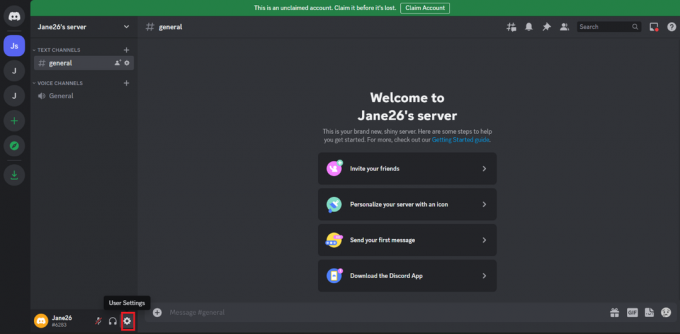
2. მარცხენა პანელიდან აირჩიეთ კონფიდენციალურობა და უსაფრთხოება.
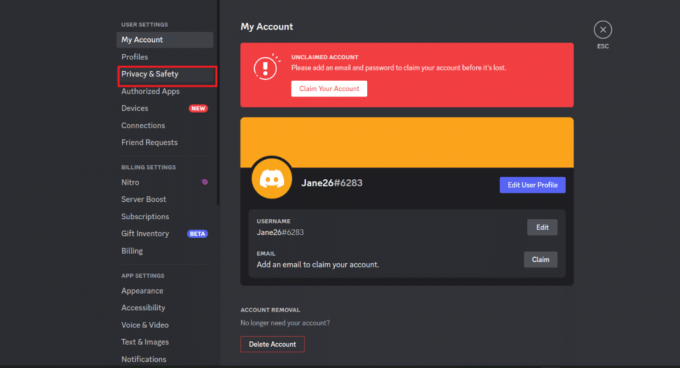
3. ჩამოსაშლელი მენიუდან მარჯვენა მხარეს გადადით სერვერის კონფიდენციალურობის ნაგულისხმევი პარამეტრები. ახალი ჩამოსაშლელი მენიუდან აირჩიეთ სერვერის წევრების პირდაპირი შეტყობინებების დაშვება.

4. იმის შესამოწმებლად, მუშაობს თუ არა სერვერი ახლა, უბრალოდ სცადეთ ეწვიოთ ნებისმიერ სერვერს და სცადეთ სურათის ჩატვირთვა.
მეთოდი 4: გამორთეთ Windows Defender Firewall (არ არის რეკომენდებული)
ზემოხსენებულ მიზეზებში, ერთ-ერთი იყო ის, რომ ბრაუზერმა დაბლოკა რესურსის ბმული, ასე რომ, როგორ უნდა მოგვარდეს ეს, რათა გამორთოთ Windows Defender Firewall, რომელიც ხელს უშლის უთანხმოების სურათების ჩატვირთვას. გამოსახულების წყაროს დაბლოკვის მიზეზი შეიძლება იყოს ის, რომ ფეიერვოლმა დაასკანირა ის, როგორც საშიში ან საეჭვო. ახლა ამ პრობლემის გადასაჭრელად შეგიძლიათ უბრალოდ გამორთოთ Firewall-ის პარამეტრები. აქ არის ჩვენი სახელმძღვანელო როგორ გამორთოთ Windows 10 Firewall.

ასევე წაიკითხეთ:რას ნიშნავს მთვარის სიმბოლო უთანხმოებაზე?
მეთოდი 5: ჩართეთ ბმულის გადახედვა
ერთხელ მომხმარებელმა ჰკითხა დამხმარე ბიჭს, რატომ არ შეუძლია სურათების გაგზავნა ან ჩატვირთვა სურათები Discord-ზე და პასუხად მან სთხოვა ბმულის გადახედვის ჩართვა პრობლემის გადასაჭრელად. და მისთვის პრობლემა მოგვარებულია. აქ მოცემულია ნაბიჯები, რომლებიც შეგიძლიათ მიჰყვეთ PC Discord აპზე ბმულის გადახედვის გასააქტიურებლად:
1. გახსენით უთანხმოება და დააწკაპუნეთ მომხმარებლის პარამეტრები.
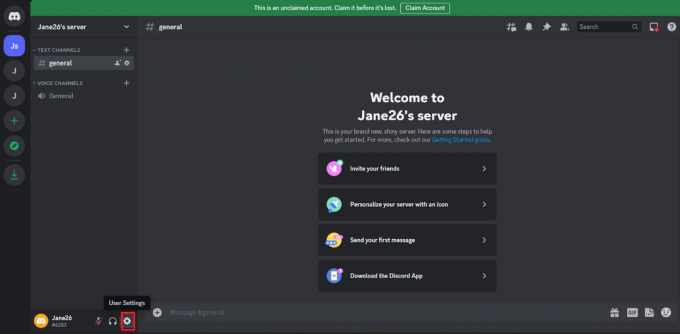
2. ნავიგაცია ტექსტი და სურათები.
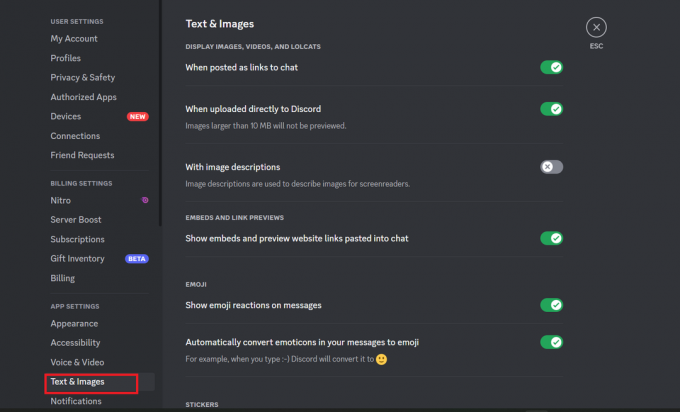
3. ახლა გადართვა The ჩატში ჩასმული ვებსაიტების ბმულების ჩვენება და გადახედვა Embed and Link Previews-ში.
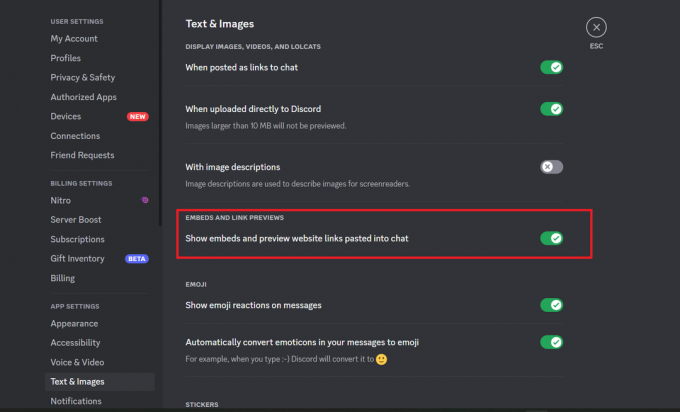
მეთოდი 6: შეცვალეთ სერვერის რეგიონი
უთანხმოების გამომწვევი სურათების გამოსწორების კიდევ ერთი გამოსავალი არის სერვერის რეგიონის შეცვლა და ამის გაკეთება შეგიძლიათ რამდენიმე მარტივ ნაბიჯში.
1. Გააღე უთანხმოების სერვერი და დააწკაპუნეთ მარჯვენა ღილაკით მარცხენა მხარეს.
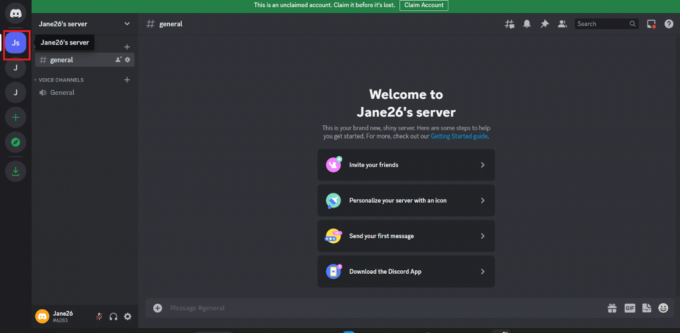
2. ჩამოსაშლელი მენიუ გამოჩნდება, აირჩიეთ სერვერის პარამეტრები.

3. ჩამოსაშლელი მენიუ გაიხსნება აირჩიეთ მიმოხილვა.

4. ახლა გადახედეთ მარჯვენა მხარეს პანელს და აირჩიეთ სერვერის რეგიონი თქვენი უპირატესობის მიხედვით (შეგიძლიათ აირჩიოთ რეგიონი თქვენს მდებარეობასთან ყველაზე ახლოს).

5. ახლა საბოლოოდ გაუშვით discord აპი და შეამოწმეთ პრობლემა მოგვარებულია თუ არა.
მეთოდი 7: ქეშის მონაცემების გასუფთავება
ქეშ მეხსიერებას შეუძლია ბევრი ადგილი დაიკავოს თქვენი დისკის დანაყოფებზე, რომლებიც ასევე ჩვეულებრივ შეუქცევადია, თუ მათ ხელით წაშლას ცდილობთ. ქეში მეხსიერების საქაღალდეები ასევე იმალება გაუხსნელ მეხსიერებაში ჩვენი სისტემის დანაყოფების დისკებში. ზოგჯერ ქეში ფაილები ასევე იწვევს უბედურებას სურათების გაგზავნისას, თუ ფაილი იწყებს დიდი სივრცის მოხმარებას. აქ არის ჩვენი სახელმძღვანელო ქეშის გასუფთავება Windows 10-ში.
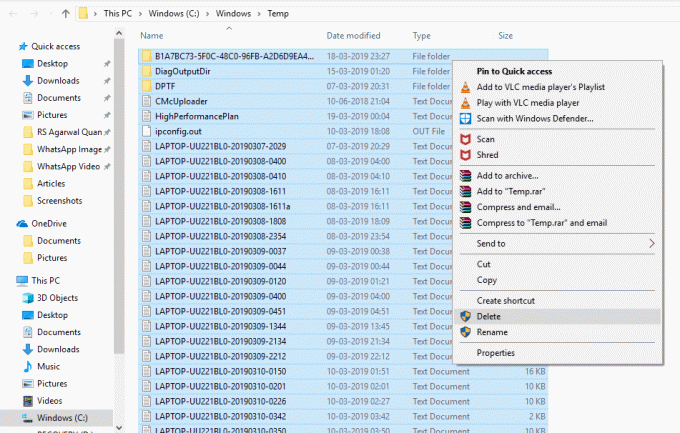
ასევე, შეგიძლიათ გაასუფთავოთ Discord აპლიკაცია ქეში მონაცემები ამ ნაბიჯების შემდეგ:
1. Პირველი, გასასვლელი Discord-დან და დააჭირეთ ღილაკს ფანჯრებიგასაღები.
2. ახლა, აკრიფეთ %appdata% და აირჩიეთ გახსენით.

3. Გააღე discord საქაღალდე.

4. Discord საქაღალდეში დააწკაპუნეთ მარჯვენა ღილაკით ქეში საქაღალდე და დააწკაპუნეთ ნაგვის ხატულა.

მეთოდი 8: სურათის ზომის შეკუმშვა
თქვენ ასევე შეგიძლიათ სცადოთ სურათის ზომის შეკუმშვა, რადგან როდესაც სურათის ზომა ძალიან დიდია, ეს Discord სურათებს პრობლემურად არ აგზავნის. ასე რომ, სცადეთ გამოაგზავნოთ სურათები 8 მბ-მდე და თუ სურათი ამაზე დიდია, გამოიყენეთ ნებისმიერი ონლაინ შეკუმშვის ინსტრუმენტი გამოსახულების შესაკუმშად, შეკუმშვის შემდეგ სცადეთ გაგზავნა ახლავე.
მეთოდი 9: განაახლეთ Discord App
პრობლემა შეიძლება იყოს ისიც, რომ თქვენ იყენებთ Discord-ის ძველ ვერსიას, ამიტომ სცადეთ ზემოთ ნახსენები სხვა გამოსავალი და მაინც, თუ არაფერი გამოვიდა, მოძებნეთ Discord-ის განახლებული ვერსია. როდესაც Discord-ს გადატვირთავთ, ის მოძებნის განახლებებს და საჭიროების შემთხვევაში ავტომატურად დააინსტალირებს მათ.
1. გადადით Windows-ის დავალების პანელი და დააწკაპუნეთ მასზე მარჯვენა ღილაკით უთანხმოება ხატი.
შენიშვნა: თქვენ ასევე შეიძლება დაგჭირდეთ დააწკაპუნოთ ზემოთ ისრის ხატულა Discord ხატის საპოვნელად.
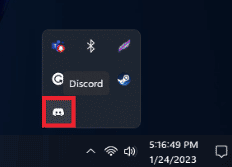
2. დააწკაპუნეთ Შეამოწმოთ განახლებები ვარიანტი.
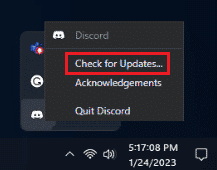
მეთოდი 10: გამოიყენეთ Discord ვებ ვერსია
შეიძლება იყოს შემთხვევები, როდესაც Discord ვებსაიტს ექნება პრობლემები სურათების გაგზავნისას ან Discord აპის. ასე რომ, თუ თქვენ ცდილობთ სურათების გაგზავნას Discord აპიდან და ეს არ მუშაობს, შეგიძლიათ სცადოთ სურათების გაგზავნა Discord ვებგვერდის გამოყენებით. თუ სცადეთ ყველაფრის გამოყენება და მაინც არაფერი გამოვიდა, დახმარებისთვის მიმართეთ Discord-ის მხარდაჭერას.
ასევე წაიკითხეთ:რამდენი ხანი სჭირდება უთანხმოებას მოხსენებაზე პასუხის გაცემა?
მეთოდი 11: დაუკავშირდით Discord მხარდაჭერას
როდესაც არაფერი მუშაობს, პრობლემა შეიძლება იყოს გამოსწორება თქვენი კონტროლის მიღმა და თქვენ გჭირდებათ Discord, რომ დაგეხმაროთ პრობლემის მოგვარებაში. ასე რომ, დაუკავშირდით Discord მხარდაჭერა.
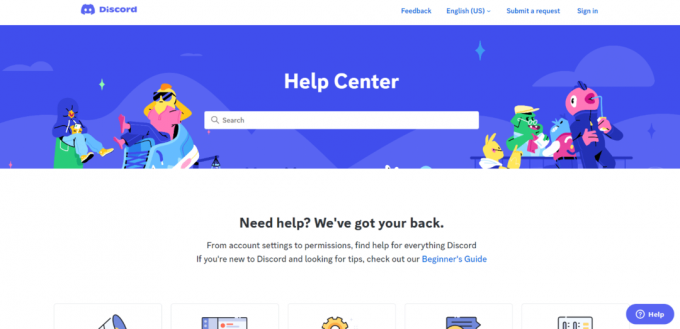
ვიმედოვნებთ, რომ ეს გადაწყვეტილებები დაგეხმარათ გადაჭრაში უთანხმოება სურათები არ იგზავნება. ასე რომ, თუ ოდესმე შეხვდებით ამ პრობლემას, შეეცადეთ გამოიყენოთ ეს გამოსწორებები. შეგვატყობინეთ თქვენი ნებისმიერი შეკითხვის ან შემოთავაზების შესახებ კომენტარების განყოფილებაში ქვემოთ.
ელონი არის ტექნიკური მწერალი TechCult-ში. ის დაახლოებით 6 წელია წერს სახელმძღვანელოებს და აშუქებს ბევრ თემას. მას უყვარს Windows, Android-თან დაკავშირებული თემების გაშუქება და უახლესი ხრიკები და რჩევები.